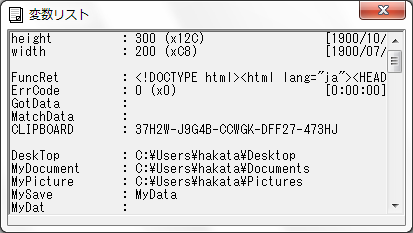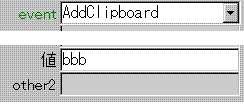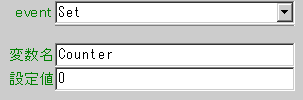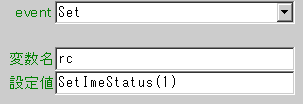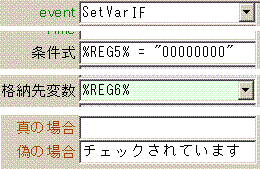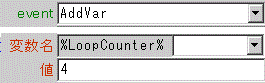変数一覧
編集フォーム → 変数一覧
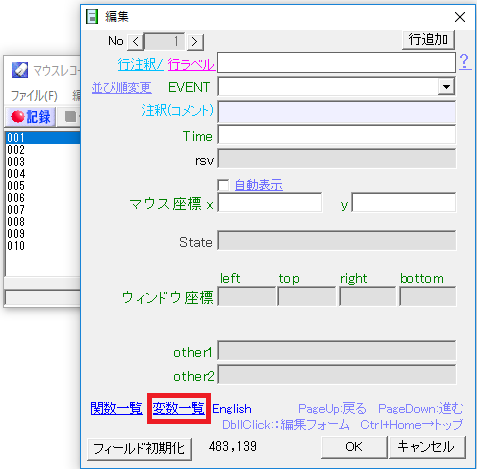
クリックして変数名の取得(コピー)が可能
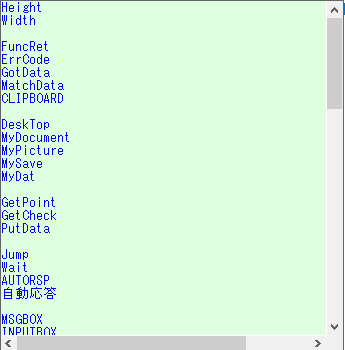 →
→
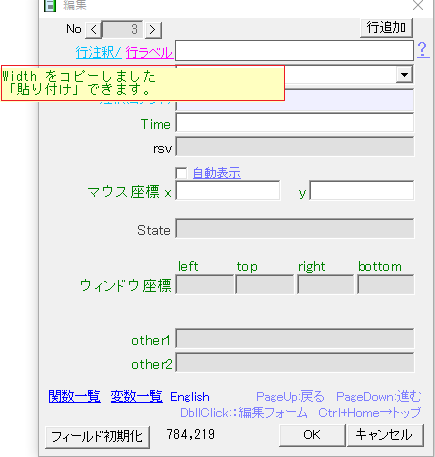
変数名をクリックすると、その変数名がクリップボードに転記される。上図では"width"の文字列
以降、必要なところに「貼り付け」て使用可
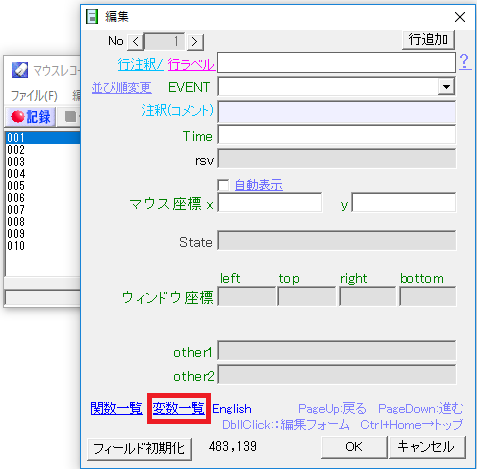
クリックして変数名の取得(コピー)が可能
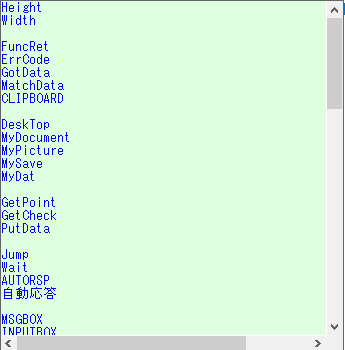 →
→
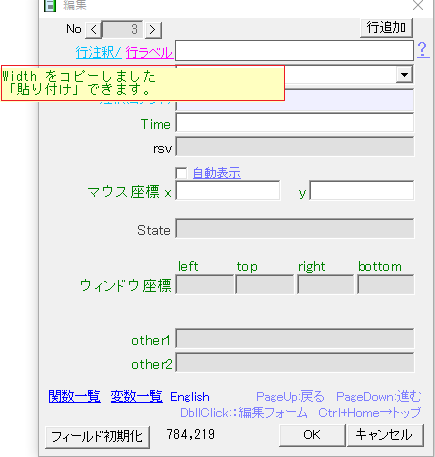
変数名をクリックすると、その変数名がクリップボードに転記される。上図では"width"の文字列
以降、必要なところに「貼り付け」て使用可
変数値の確認
動的な変数定義
変数名自体を変数から動的に作成して定義することも可能
変数添え字を変数で定義する例
1行目 変数 n を定義 値に「2」をセット
2行目 変数 x2 を定義 値に「333」をセット( %n% は「2」なので x%n% → x2 と変換される)
3行目 変数 x2 を表示 「333」が表示される
4行目 変数 %x%n%% は、%x2% と同一 → 「333」が表示される
注意:下記のように、変数 x が別途定義されている場合は、注意が必要。
下記の例では、%x2% は「333」 と表示されるが、%x%n%% は、「1n%%」と表示される。
(先に %x% が「1」と認識されるため)
変数添え字を変数で定義する例
Set n 2 Set x%n% 333 MSG_BOX %x2% MSG_BOX %x%n%%
2行目 変数 x2 を定義 値に「333」をセット( %n% は「2」なので x%n% → x2 と変換される)
3行目 変数 x2 を表示 「333」が表示される
4行目 変数 %x%n%% は、%x2% と同一 → 「333」が表示される
注意:下記のように、変数 x が別途定義されている場合は、注意が必要。
下記の例では、%x2% は「333」 と表示されるが、%x%n%% は、「1n%%」と表示される。
(先に %x% が「1」と認識されるため)
Set x 1 Set n 2 Set x%n% 333 MSG_BOX %x2% MSG_BOX %x%n%%